Die vorliegende Übersetzung wurde maschinell erstellt. Im Falle eines Konflikts oder eines Widerspruchs zwischen dieser übersetzten Fassung und der englischen Fassung (einschließlich infolge von Verzögerungen bei der Übersetzung) ist die englische Fassung maßgeblich.
Konfigurieren eines Application Load Balancer
Wenn Sie Load Balancing aktivieren, ist Ihre AWS Elastic Beanstalk Umgebung mit einem Elastic Load Balancing Load Balancer ausgestattet, der den Traffic auf die Instances in Ihrer Umgebung verteilt. Elastic Load Balancing unterstützt verschiedene Load Balancer-Typen. Weitere Informationen dazu finden Sie im Elastic Load Balancing-Benutzerhandbuch. Elastic Beanstalk kann einen Load Balancer für Sie erstellen oder Sie einen von Ihnen erstellten freigegebenen Load Balancer angeben lassen.
Dieses Thema beschreibt die Konfiguration eines Application Load Balancers, den Elastic Beanstalk erstellt und Ihrer Umgebung zuweist. Siehe auch Gemeinsamen Application Load Balancer konfigurieren. Weitere Informationen zur Konfiguration aller Load Balancer-Typen, die Elastic Beanstalk unterstützt, finden Sie unter Load Balancer Ihrer Elastic-Beanstalk-Umgebung.
Anmerkung
Sie können den Typ des Load Balancer, den Ihre Umgebung verwendet, nur während der Erstellung der Umgebung wählen. Sie können Einstellungen ändern, um das Verhalten des Load Balancer Ihrer laufenden Umgebung zu verwalten, Sie können allerdings seinen Typ nicht ändern. Sie können auch nicht von einem dedizierten zu einem freigegebenen Load Balancer wechseln und umgekehrt.
Einführung
Ein Application Load Balancer untersucht Datenverkehr auf Protokollebene des Anwendungsnetzwerks, um den Pfad der Anforderung zu bestimmen, sodass er Anforderungen für verschiedene Pfade an verschiedene Ziele leiten kann.
Wenn Ihre Umgebung einen Application Load Balancer verwendet, konfiguriert Elastic Beanstalk diesen standardmäßig so, dass er die gleiche Funktion wie ein Classic Load Balancer ausführt. Der standardmäßige Listener akzeptiert HTTP-Anfragen auf Port 80 und leitet sie an die Instances in Ihrer Umgebung weiter. Sie können einen sicheren Listener auf Port 443 mit einem Zertifikat zur Verschlüsselung von HTTPS-Datenverkehr hinzufügen, Zustandsprüfungsverhalten konfigurieren und Zugriffsprotokolle vom Load Balancer an einen Amazon Simple Storage Service (Amazon S3)-Bucket übermitteln.
Anmerkung
Im Gegensatz zu einem Classic Load Balancer oder einem Network Load Balancer kann ein Application Load Balancer weder über TCP noch über Listener der Transportschicht (Schicht 4) verfügen. SSL/TLS Er unterstützt nur HTTP- und HTTPS-Listener. Darüber hinaus kann er keine Backend-Authentifizierung zum Authentifizieren von HTTPS-Verbindungen zwischen dem Load Balancer und Backend-Instances verwenden.
In einer Elastic Beanstalk-Umgebung können Sie einen Application Load Balancer verwenden, um Datenverkehr für bestimmte Pfade zu einem anderen Prozess auf Ihren Webserver-Instance zu routen. Mit einem Classic Load Balancer wird der gesamte Datenverkehr zu einem Listener an einen einzelnen Port auf den Backend-Instances weitergeleitet. Mit einem Application Load Balancer können Sie mehrere Regeln auf dem Listener so konfigurieren, dass Anforderungen für bestimmte Pfade an verschiedene Backend-Prozesse weitergeleitet werden. Sie konfigurieren jeden Prozess mit dem Port, den der Prozess überwacht.
Sie können z. B. eine Anmeldung separat von der Hauptanwendung durchführen. Während die Hauptanwendung auf den Instances Ihrer Umgebung die meisten Anforderungen akzeptiert und auf Port 80 überwacht, überwacht Ihr Anmeldevorgang auf Port 5000 und akzeptiert Anforderungen an den /login-Pfad. Alle eingehenden Anforderungen von Clients gehen auf Port 80 ein. Mit einem Application Load Balancer können Sie einen einzigen Listener für eingehenden Datenverkehr auf Port 80 mit zwei Regeln konfigurieren, die den Datenverkehr je nach Pfad in der Anforderung an zwei separate Prozesse weiterleiten. Sie fügen eine benutzerdefinierte Regel hinzu, die den Datenverkehr für /login an den Anmeldeprozess weiterleitet, der Port 5000 überwacht. Die Standardregel leitet sämtlichen weiteren Datenverkehr an die Prozessüberwachung für die Hauptanwendung an Port 80 weiter.
Eine Application Load Balancer-Regel ordnet eine Anfrage einer Zielgruppe zu. In Elastic Beanstalk wird eine Zielgruppe durch einen Prozess dargestellt. Sie können einen Prozess mit Einstellungen für Protokoll, Port und Zustandsprüfung konfigurieren. Der Prozess stellt den Prozess dar, der auf Instances in Ihrer Umgebung ausgeführt wird. Der Standardprozess ist ein Listener auf Port 80 des Reverse Proxy (nginx oder Apache), der vor Ihrer Anwendung ausgeführt wird.
Anmerkung
Außerhalb von Elastic Beanstalk entspricht eine Zielgruppe einer Gruppe von Instances. Ein Listener kann Regeln und Zielgruppen für die Weiterleitung des Datenverkehrs an verschiedene Instances basierend auf dem Pfad verwenden. Innerhalb von Elastic Beanstalk sind alle Instances in Ihrer Umgebung identisch, sodass die Unterscheidung zwischen Prozessen gemacht wird, die auf verschiedenen Ports überwachen.
Ein Classic Load Balancer verwendet eine einzige Zustandsprüfungspfad für die gesamte Umgebung. Bei einem Application Load Balancer verfügt jeder Prozess über einen separaten Zustandsprüfungpfad, der durch den Load Balancer und der von Elastic Beanstalk unterstützte Zustandsprüfung überwacht wird.
Zur Verwendung Ihres Application Load Balancer muss Ihre Umgebung in einer Standard- oder benutzerdefinierten VPC sein und über eine Servicerolle mit dem Standardsatz an Berechtigungen verfügen. Wenn Sie über eine ältere Servicerolle verfügen, müssen Sie ggf. ihre Berechtigungen aktualisieren, um elasticloadbalancing:DescribeTargetHealth und elasticloadbalancing:DescribeLoadBalancers einzuschließen. Weitere Informationen über Application Load Balancer finden Sie unter What Is an Application Load Balancer?.
Anmerkung
Die Zustandsprüfung bei Application Load Balancer verwendet nicht den Zustandsprüfungspfad für Elastic Beanstalk. Stattdessen wird der spezifische Pfad verwendet, der für jeden Prozess separat konfiguriert ist.
Application Load Balancer mit der Elastic Beanstalk-Konsole konfigurieren
Sie können die Elastic Beanstalk-Konsole verwenden, um die Listener, Prozesse und Regeln eines Application Load Balancers während der Erstellung der Umgebung oder später (wenn Ihre Umgebung bereits ausgeführt wird) zu konfigurieren.
So konfigurieren Sie einen Application Load Balancer in der Elastic Beanstalk-Konsole während der Erstellung der Umgebung:
Öffnen Sie die Elastic Beanstalk Beanstalk-Konsole
und wählen Sie in der Liste Regionen Ihre aus. AWS-Region -
Wählen Sie im Navigationsbereich Environments (Umgebungen) aus.
-
Wählen Sie Create a new environment (Neue Umgebung erstellen), um mit der Erstellung Ihrer Umgebung zu beginnen.
-
Wählen Sie auf der Hauptseite des Assistenten zuerst Configure more options (Weitere Optionen konfigurieren) und dann Create environment (Umgebung erstellen) aus.
-
Wählen Sie die Konfigurationsvoreinstellung High availability (Hohe Verfügbarkeit) aus.
Alternativ können Sie in der Konfigurationskategorie Capacity (Kapazität) einen Umgebungstyp mit Load balanced (Lastenverteilung) konfigurieren. Details hierzu finden Sie unter Capacity (Kapazität).
-
Wählen Sie in der Konfigurationskategorie Load Balancer die Option Edit (Bearbeiten) aus.
-
Wählen Sie die Optionen Application Load Balancer und Dedicated (Dediziert) aus, falls sie nicht bereits ausgewählt sind.

-
Nehmen Sie alle Konfigurationsänderungen am Application Load Balancer vor, die für Ihre Umgebung erforderlich sind.
-
Wählen Sie Save (Speichern) aus und nehmen Sie dann alle weiteren Konfigurationsänderungen für Ihre Umgebung vor.
-
Wählen Sie Create environment (Umgebung erstellen) aus.
So konfigurieren Sie den Application Load Balancer einer laufenden Umgebung in der Elastic Beanstalk-Konsole:
Öffnen Sie die Elastic Beanstalk Beanstalk-Konsole
und wählen Sie in der Liste Regionen Ihre aus. AWS-Region -
Wählen Sie im Navigationsbereich Environments (Umgebungen) aus und wählen Sie dann in der Liste den Namen Ihrer Umgebung aus.
Wählen Sie im Navigationsbereich Configuration (Konfiguration) aus.
-
Wählen Sie in der Konfigurationskategorie Load Balancer die Option Edit (Bearbeiten) aus.
Anmerkung
Ist in der Konfigurationskategorie Load balancer die Schaltfläche Edit (Bearbeiten) nicht vorhanden, verfügt Ihre Umgebung über keinen Load Balancer. Informationen zur Einrichtung finden Sie unter Ändern des Umgebungstyps.
-
Nehmen Sie die Konfigurationsänderungen am Application Load Balancer vor, die Ihre Umgebung erfordert.
-
Wählen Sie unten auf der Seite die Option Apply (Anwenden) aus, um die Änderungen zu speichern.
Application Load Balancer-Einstellungen
Listener
Verwenden Sie diese Liste, um Listener für Ihren Load Balancer anzugeben. Jeder Listener leitet den eingehenden Client-Datenverkehr eines bestimmten Ports mittels eines festgelegten Protokolls an mindestens einen Prozess auf Ihren Instances weiter. Zunächst wird in der Liste der Standard-Listener angezeigt, der den eingehenden HTTP-Datenverkehr auf Port 80 an einen Prozess mit der Bezeichnung default (Standard) weiterleitet.
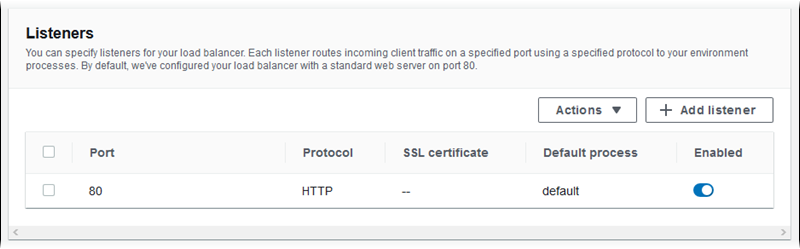
So konfigurieren Sie einen vorhandenen Listener
-
Aktivieren Sie das Kontrollkästchen neben seinem Tabelleneintrag und wählen Sie dann Actions (Aktionen), Edit (Bearbeiten) aus.
-
Verwenden Sie das Dialogfeld Application Load Balancer listener, um die Einstellungen zu bearbeiten, und wählen Sie dann Save (Speichern) aus.
So fügen Sie einen Listener hinzu
-
Wählen Sie Add listener (Listener hinzufügen) aus.
-
Konfigurieren Sie im Dialogfeld Application Load Balancer listener (Application Load Balancer-Listener) die gewünschten Einstellungen. Wählen Sie anschließend Add (Hinzufügen) aus.
Verwenden Sie die Dialogfeldeinstellungen unter Application Load Balancer listener (Application Load Balancer-Listener), um den Port und das Protokoll auszuwählen, auf dem der Listener den Datenverkehr überwacht, sowie den Prozess, an den der Datenverkehr weitergeleitet werden soll. Bei Auswahl des HTTPS-Protokolls konfigurieren Sie die SSL-Einstellungen.

Bevor Sie einen HTTPS-Listener konfigurieren können, stellen Sie sicher, dass Sie über ein gültiges SSL-Zertifikat verfügen. Führen Sie eine der folgenden Aktionen aus:
-
Wenn AWS Certificate Manager (ACM) in Ihrer AWS Region verfügbar ist, erstellen oder importieren Sie ein Zertifikat mit ACM. Weitere Informationen zum Anfordern eines ACM-Zertifikats finden Sie unter Zertifikat anfordern im AWS Certificate Manager -Benutzerhandbuch. Weitere Informationen zum Importieren von Zertifikaten von Drittanbietern in ACM finden Sie unter Importieren von Zertifikaten im AWS Certificate Manager -Benutzerhandbuch.
-
Wenn ACM in Ihrer AWS Region nicht verfügbar ist, laden Sie Ihr vorhandenes Zertifikat und Ihren Schlüssel in IAM hoch. Weitere Informationen zum Erstellen und Hochladen von Zertifikaten in IAM finden Sie unter Arbeiten mit Serverzertifikaten im IAM-Benutzerhandbuch.
Weitere Informationen zum Konfigurieren von HTTPS und zum Verwenden von Zertifikaten in Elastic Beanstalk finden Sie unter Konfigurieren von HTTPS für Elastic Beanstalk-Umgebung.
Prozesse
Verwenden Sie diese Liste, um Prozesse für Ihren Load Balancer anzugeben. Ein Prozess ist ein Ziel für Listener, an das Datenverkehr weitergeleitet wird. Jeder Listener leitet den eingehenden Client-Datenverkehr eines bestimmten Ports mittels eines festgelegten Protokolls an mindestens einen Prozess auf Ihren Instances weiter. Anfänglich zeigt die Liste den Standardprozess, der eingehenden HTTP-Datenverkehr auf Port 80 überwacht.
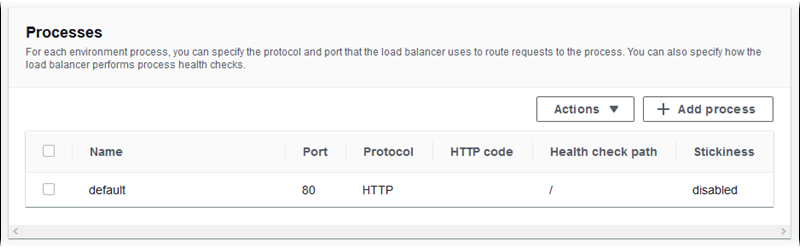
Sie können die Einstellungen eines vorhandenen Prozesses bearbeiten oder einen neuen Prozess hinzufügen. Um mit dem Bearbeiten eines Prozesses auf der Liste zu beginnen oder Prozesse zur Liste hinzuzufügen, verwenden Sie dieselben Schritte, die für die Liste der Listener aufgelistet sind. Das Dialogfeld Environment process (Umgebungsprozess) wird geöffnet.
Prozesseinstellungen im Dialogfeld für die Umgebung des Application Load Balancers
Definition
Verwenden Sie diese Einstellungen zum Definieren des Prozesses: Name, Port und Protocol (Protokoll) für die Überwachung auf Anforderungen.
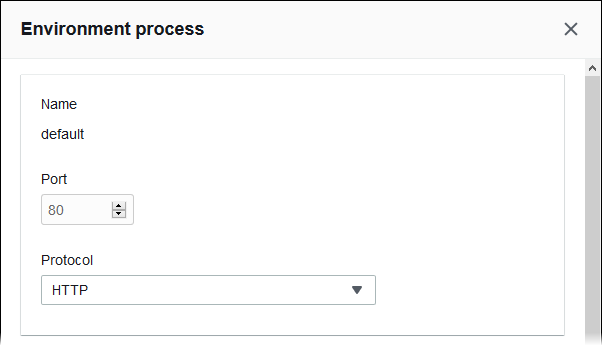
Zustandsprüfung
Verwenden Sie die folgenden Einstellungen zum Konfigurieren von Zustandsprüfungen für den Prozess:
-
HTTP code (HTTP-Code) – Der HTTP-Statuscode, der einen funktionsfähigen Prozess bestimmt
-
Path (Pfad) – Der Anforderungspfad der Zustandsprüfung für den Prozess
-
Timeout – Die Wartezeit in Sekunden, bis eine Antwort von der Zustandsprüfung eingeht
-
Interval (Intervall) – Der Zeitraum in Sekunden zwischen Zustandsprüfungen einer einzelnen Instance Der Intervall-Wert muss größer als der Timeout-Wert sein.
-
Unhealthy threshold, Healthy threshold – Die Anzahl der Zustandsprüfungen, die nicht bestanden bzw. bestanden sein müssen, bevor Elastic Load Balancing den Zustand der Instance ändert.
-
Deregistration delay (Verzögerung der Registrierungsaufhebung) – Die Zeit in Sekunden, die gewartet werden muss, bis aktive Anforderungen abgeschlossen sind, ehe eine Instance abgemeldet wird
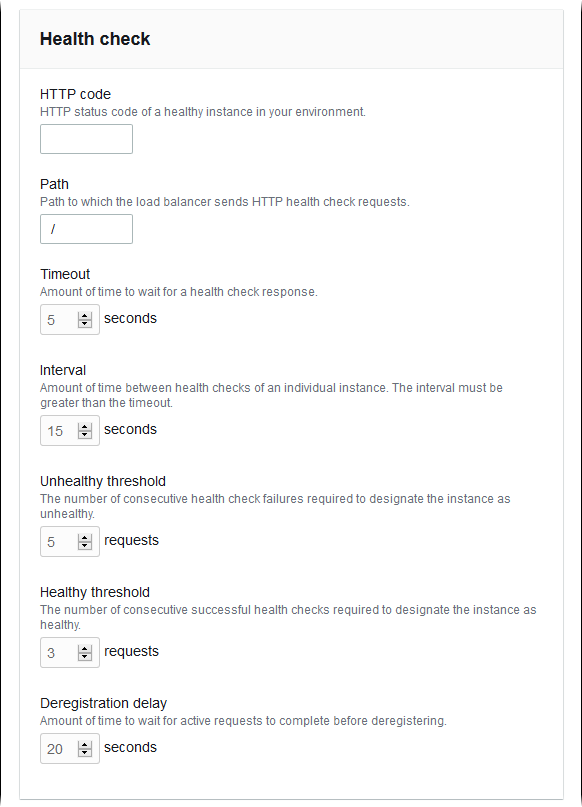
Anmerkung
Die Zustandsprüfung für Elastic Load Balancing hat keinen Einfluss auf das Verhalten der Zustandsprüfung der Auto Scaling-Gruppe einer Umgebung. Instances, die eine Elastic Load Balancing Balancing-Zustandsprüfung nicht bestehen, werden nicht automatisch durch Amazon EC2 Auto Scaling ersetzt, es sei denn, Sie konfigurieren Amazon EC2 Auto Scaling manuell entsprechend. Details dazu finden Sie unter Einstellung für die Auto Scaling Scaling-Integritätsprüfung für Ihre Elastic Beanstalk Beanstalk-Umgebung.
Weitere Informationen zu Zustandsprüfungen und deren Auswirkungen auf den Gesamtstatus der Umgebung finden Sie unter Grundlegende Zustandsberichte.
Sitzungen
Aktivieren oder deaktivieren Sie das Kontrollkästchen Stickiness policy enabled (Sticky-Richtlinie aktiviert) zum Aktivieren oder Deaktivieren von Sticky Sessions. Verwenden Sie Cookie duration (Cookie-Dauer) zum Konfigurieren der Dauer einer Sticky Session (auf bis zu 604800 Sekunden).
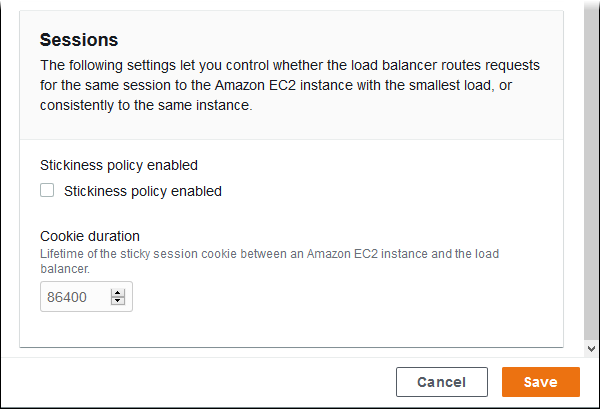
Regeln
In dieser Liste können Sie benutzerdefinierte Listener-Regeln für Ihren Load Balancer angeben. Eine Regel ordnet Anforderungen, die der Listener unter einem spezifischen Pfadmuster erhält, einem Zielprozess zu. Jeder Listener kann mehrere Regeln aufweisen und Anforderungen auf verschiedenen Pfaden an verschiedene Prozesse auf Ihren Instances weiterleiten.
Regeln weisen numerische Prioritäten auf, die die Priorität ihrer Anwendung auf eingehende Anforderungen bestimmen. Für jeden Listener, den Sie hinzufügen, fügt Elastic Beanstalk eine Standardregel hinzu, die den Datenverkehr sämtlicher Listener an den Standardprozess weiterleitet. Die Standardregel weist die geringste Priorität auf. Sie wird nur angewendet, wenn für denselben Listener keine weitere Regel der eingehenden Anforderung entspricht. Wenn Sie keine benutzerdefinierten Regeln hinzugefügt haben, ist die Liste zunächst leer. Listener-Standardregeln werden nicht angezeigt.
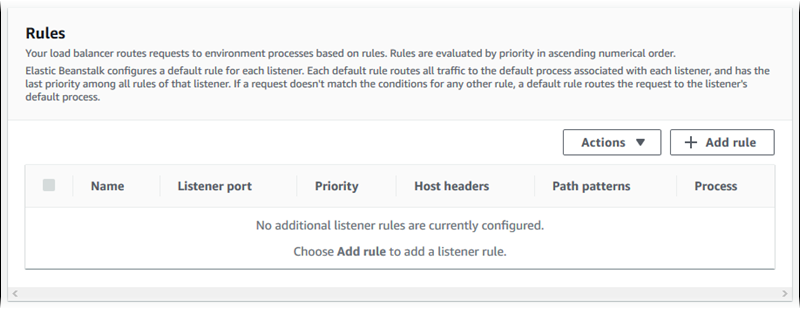
Sie können die Einstellungen einer vorhandenen Regel bearbeiten oder eine neue Regel hinzufügen. Um mit dem Bearbeiten einer Regel auf der Liste zu beginnen oder die Regel zur Liste hinzuzufügen, verwenden Sie dieselben Schritte, die für die Liste der Listener aufgelistet sind. Das Dialogfeld Listener rule (Listener-Regel) mit den folgenden Einstellungen wird geöffnet:
-
Name – Der Name der Regel
-
Listener port (Listener-Port) – Der Port des Listener, für den die Regel gilt
-
Priority (Priorität) – Die Priorität der Regel Je niedriger die Zahl für die Priorität, desto höher die Priorität. Prioritäten der Regeln eines Listener müssen eindeutig sein.
-
Match conditions (Übereinstimmungsbedingungen) – Eine Liste von Anforderungs-URL-Bedingungen, für die die Regel gilt. Es gibt zwei Arten von Bedingungen: HostHeader(den Domain-Teil der URL) und PathPattern(den Pfadteil der URL). Sie können bis zu fünf Bedingungen hinzufügen. Jeder Bedingungswert darf bis zu 128 Zeichen enthalten, darunter auch Platzhalterzeichen.
-
Process (Prozess) – Der Prozess, in dem der Load Balancer Anforderungen weiterleitet, die der Regel entsprechen
Beim Bearbeiten einer vorhandenen Regel können Sie Name und Listener port (Listener-Port) nicht ändern.
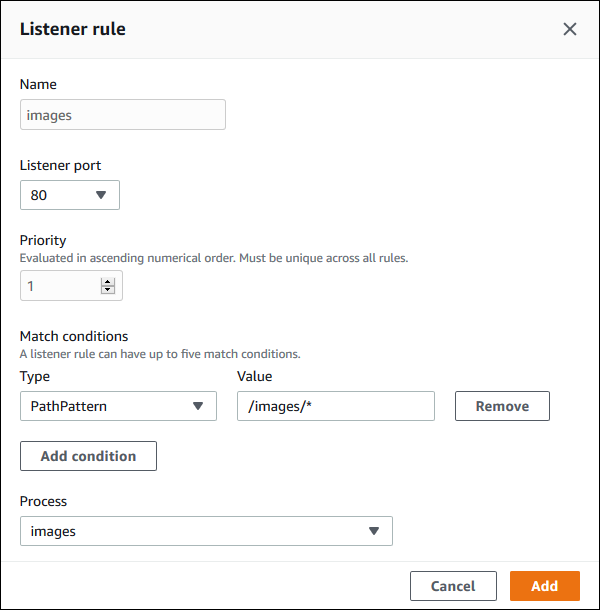
Zugangsprotokollerfassung
Verwenden Sie diese Einstellungen, um Elastic Load Balancing so zu konfigurieren, dass Protokolle mit detaillierten Informationen über an Ihren Application Load Balancer gesendete Anfragen erfasst werden. Access Log Capture (Auf Protokollerfassung zugreifen) ist standardmäßig deaktiviert. Wenn Store logs (Protokolle speichern) aktiviert ist, speichert Elastic Load Balancing die Protokolle in dem von Ihnen konfigurierten S3-Bucket. Die Präfix-Einstellung gibt im Bucket für die Protokolle einen übergeordneten Ordner an. Elastic Load Balancing speichert die Protokolle in einem Ordner mit dem Namen AWSLogs unter Ihrem Präfix. Wenn Sie kein Präfix angeben, legt Elastic Load Balancing seinen Ordner auf der Stammebene des Buckets ab.
Anmerkung
Wenn der Amazon S3 S3-Bucket, den Sie für die Erfassung von Zugriffsprotokollen konfigurieren, nicht der Bucket ist, den Elastic Beanstalk für Ihr Konto erstellt hat, stellen Sie sicher, dass Sie Ihren AWS Identity and Access Management (IAM-) Benutzern eine Benutzerrichtlinie mit den entsprechenden Berechtigungen hinzufügen. Die verwalteten Benutzerrichtlinien, die Elastic Beanstalk bietet, decken nur Berechtigungen für von Elastic Beanstalk verwaltete Ressourcen ab.
Einzelheiten zu Zugriffsprotokollen, einschließlich Berechtigungen und anderer Anforderungen, finden Sie unter Zugriffsprotokolle für Ihren Application Load Balancer.

Beispiel: Application Load Balancer mit einem sicheren Listener und zwei Prozessen
In diesem Beispiel erfordert Ihre Anwendung eine Verschlüsselung des end-to-end Datenverkehrs und einen separaten Prozess für die Bearbeitung administrativer Anfragen.
Um den Application Load Balancer Ihrer Umgebung so zu konfigurieren, dass er diese Anforderungen erfüllt, entfernen Sie den Standard-Listener, fügen einen HTTPS-Listener hinzu, geben an, dass der Standardprozess Port 443 auf HTTPS überwacht, und fügen einen Prozess und eine Listener-Regel für Administratordatenverkehr auf einem anderen Pfad hinzu.
So konfigurieren Sie den Load Balancer für dieses Beispiel
-
Fügen Sie einen sicheren Listener hinzu. Geben Sie in Port
443ein. Wählen Sie in Protocol (Protokoll) die OptionHTTPSaus. Wählen Sie in SSL certificate (SSL-Zertifikat) den ARN Ihres SSL-Zertifikats aus. Beispiel:arn:aws:iam::123456789012:server-certificate/abc/certs/buildoderarn:aws:acm:us-east-2:123456789012:certificate/12345678-12ab-34cd-56ef-12345678.Lassen Sie in Default process (Standardprozess)
defaultausgewählt.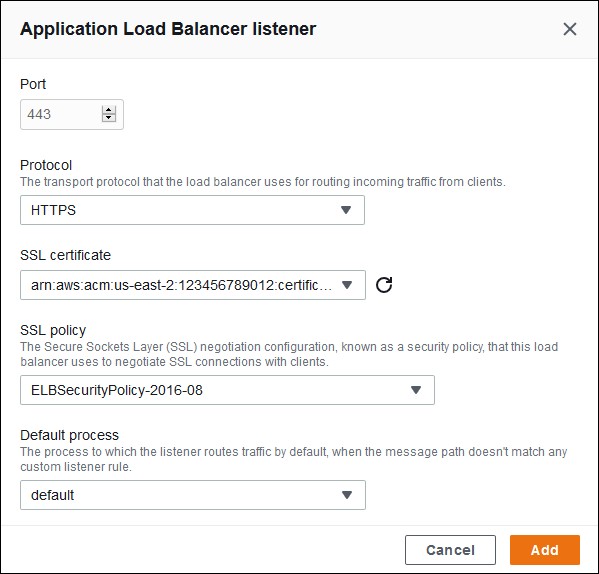
Sie können nun Ihre zusätzlichen Listener auf der Liste sehen.
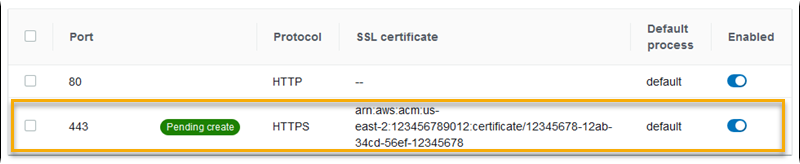
-
Deaktivieren Sie den HTTP-Listener am Standardport 80. Deaktivieren Sie für den Standard-Listener die Option Enabled (Aktiviert).

-
Konfigurieren Sie den Standardprozess für HTTPS. Wählen Sie den Standardprozess aus und wählen Sie dann für Actions (Aktionen) die Option Edit (Bearbeiten) aus. Geben Sie in Port
443ein. Wählen Sie in Protocol (Protokoll) die OptionHTTPSaus.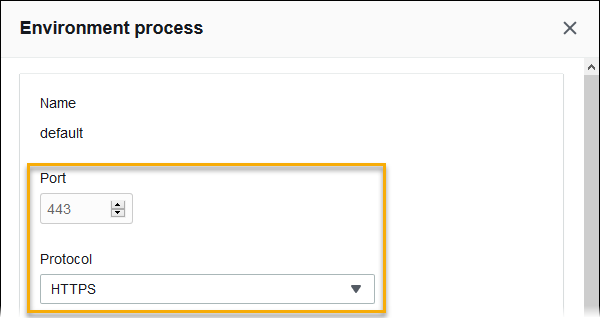
-
Fügen Sie einen Administratorprozess hinzu. Geben Sie bei Name
adminein. Geben Sie in Port443ein. Wählen Sie in Protocol (Protokoll) die OptionHTTPSaus. Geben Sie in Health check (Zustandsprüfung) in Path (Pfad)/adminein.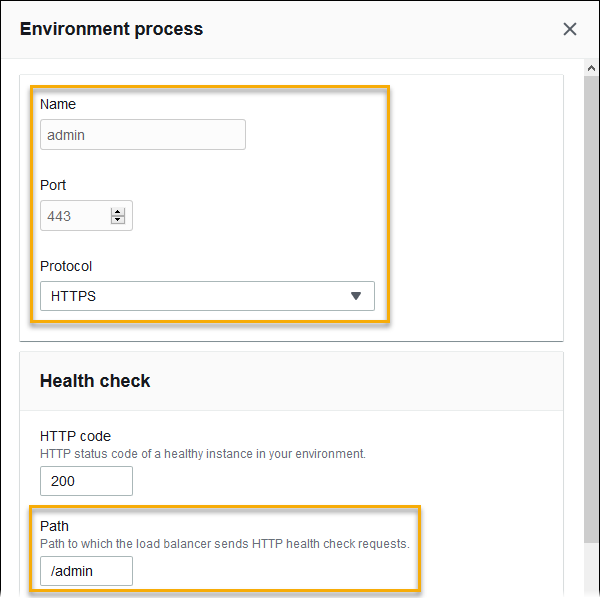
-
Fügen Sie eine Regel für Administratordatenverkehr hinzu. Geben Sie bei Name
adminein. Geben Sie für Listener port (Listener-Port) den Wert443ein. Fügen Sie für Match-Bedingungen a PathPatternmit dem Wert hinzu/admin/*. Wählen Sie in Process (Prozess)adminaus.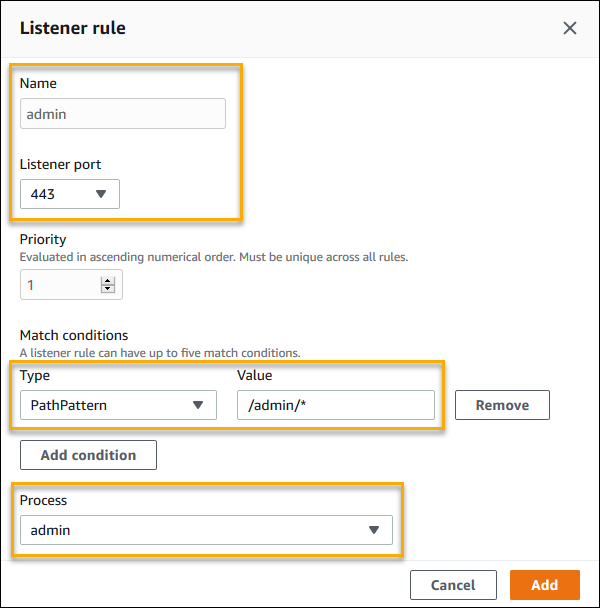
Application Load Balancer mit der EB CLI konfigurieren
Sie werden von der EB CLI aufgefordert, einen Load Balancer-Typ auszuwählen, wenn Sie eb create ausführen.
$ eb create
Enter Environment Name
(default is my-app): test-env
Enter DNS CNAME prefix
(default is my-app): test-env-DLW24ED23SF
Select a load balancer type
1) classic
2) application
3) network
(default is 2): Sie können auch einen Load Balancer-Typ mit der --elb-type-Option angeben.
$ eb create test-env --elb-type applicationApplication Load Balancer-Namespaces
Einstellungen im Zusammenhang mit Application Load Balancers finden Sie in den folgenden Namespaces:
-
aws:elasticbeanstalk:environment– Wählen Sie den Load Balancer-Typ für die Umgebung aus. Der Wert für einen Application Load Balancer istapplication.Sie können diese Option nicht in Konfigurationsdateien (.Ebextensions) festlegen.
-
aws:elbv2:loadbalancer– Konfigurieren Sie Zugriffsprotokolle und andere Einstellungen, die für den Application Load Balancer als Ganzes gelten. -
aws:elbv2:listener– Konfigurieren Sie Listener für den Application Load Balancer. Diese Einstellungen entsprechen den Einstellungen inaws:elb:listenerfür Classic Load Balancer. -
aws:elbv2:listenerrule– Konfigurieren Sie Regeln, die den Datenverkehr an verschiedene Prozesse weiterleiten, je nach Anfragepfad. Die Regeln gelten nur für Application Load Balancer. -
aws:elasticbeanstalk:environment:process– Konfigurieren Sie Zustandsprüfungen und geben Sie den Port und das Protokoll für die Prozesse an, die auf den Instances Ihrer Umgebung ausgeführt werden. Die Port- und Protokolleinstellungen entsprechen den Instance-Port und Instance-Protokoll-Einstellungen inaws:elb:listenerfür einen Listener auf einem Classic Load Balancer. Zustandsprüfungseinstellungen entsprechen den Einstellungen in den Namespacesaws:elb:healthcheckundaws:elasticbeanstalk:application.
Beispiel .ebeextensions/ .config alb-access-logs
Die folgende Konfigurationsdatei ermöglicht Zugriffsprotokoll-Uploads für eine Umgebung mit einem Application Load Balancer.
option_settings:
aws:elbv2:loadbalancer:
AccessLogsS3Bucket: amzn-s3-demo-bucket
AccessLogsS3Enabled: 'true'
AccessLogsS3Prefix: beanstalk-albBeispiel .ebextensions/ alb-default-process .config
Die folgende Konfigurationsdatei ändert Zustandsprüfungs- und "Sticky"-Einstellungen auf dem Standardprozess.
option_settings:
aws:elasticbeanstalk:environment:process:default:
DeregistrationDelay: '20'
HealthCheckInterval: '15'
HealthCheckPath: /
HealthCheckTimeout: '5'
HealthyThresholdCount: '3'
UnhealthyThresholdCount: '5'
Port: '80'
Protocol: HTTP
StickinessEnabled: 'true'
StickinessLBCookieDuration: '43200'Beispiel .ebextensions/ alb-secure-listener .config
Die folgende Konfigurationsdatei fügt einen sicheren Listener und einen entsprechenden Prozess auf Port 443 hinzu.
option_settings:
aws:elbv2:listener:443:
DefaultProcess: https
ListenerEnabled: 'true'
Protocol: HTTPS
SSLCertificateArns: arn:aws:acm:us-east-2:123456789012:certificate/21324896-0fa4-412b-bf6f-f362d6eb6dd7
aws:elasticbeanstalk:environment:process:https:
Port: '443'
Protocol: HTTPSBeispiel .ebextensions/ alb-admin-rule .config
Die folgende Konfigurationsdatei fügt einen sicheren Listener mit einer Regel hinzu, die Datenverkehr mit einem Anfragepfad von /admin an einen Prozess namens admin, der auf Port 4443 überwacht.
option_settings:
aws:elbv2:listener:443:
DefaultProcess: https
ListenerEnabled: 'true'
Protocol: HTTPS
Rules: admin
SSLCertificateArns: arn:aws:acm:us-east-2:123456789012:certificate/21324896-0fa4-412b-bf6f-f362d6eb6dd7
aws:elasticbeanstalk:environment:process:https:
Port: '443'
Protocol: HTTPS
aws:elasticbeanstalk:environment:process:admin:
HealthCheckPath: /admin
Port: '4443'
Protocol: HTTPS
aws:elbv2:listenerrule:admin:
PathPatterns: /admin/*
Priority: 1
Process: admin